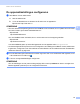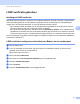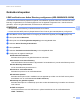Network User's Guide
Table Of Contents
- Netwerkhandleiding
- Inhoudsopgave
- 1 Inleiding
- 2 Netwerkinstellingen wijzigen
- 3 Het apparaat configureren voor een draadloos netwerk (ADS-2800W/ADS-3600W)
- Overzicht
- Uw netwerkomgeving bepalen
- Configuratie
- Configuratie in de ad-hocmodus
- Uw apparaat configureren voor een draadloos netwerk met de installatiewizard op het bedieningspaneel van het apparaat
- Wi-Fi Direct® gebruiken
- Scannen vanaf uw mobiele apparaat met behulp van Wi-Fi Direct®
- Uw Wi-Fi Direct® netwerk configureren
- Overzicht van de Wi-Fi Direct®-netwerkconfiguratie
- Uw Wi-Fi Direct®-netwerk configureren met behulp van de één-druk-op-de- knop-methode
- Uw Wi-Fi Direct®-netwerk configureren met behulp van de één-druk-op-de- knop-methode van Wi-Fi Protected Setup™ (WPS)
- Uw Wi-Fi Direct®-netwerk configureren met behulp van de pincodemethode
- Uw Wi-Fi Direct®-netwerk configureren met behulp van de pincodemethode van Wi-Fi Protected Setup™ (WPS)
- Uw Wi-Fi Direct® netwerk handmatig configureren
- 4 Beheer via een webbrowser
- Overzicht
- De apparaatinstellingen configureren
- Een inlogwachtwoord instellen
- LDAP-verificatie gebruiken
- Gebruikers beperken
- Synchroniseren met de SNTP-server
- De configuratie van Scannen naar FTP wijzigen
- De configuratie van Scannen naar SFTP wijzigen
- De configuratie van Scannen naar netwerk wijzigen (Windows®)
- De configuratie voor Scannen naar SharePoint wijzigen (Windows®)
- Geavanceerde instellingen voor TCP/IP configureren
- Adresboek importeren/exporteren (ADS-2800W/ADS-3600W)
- 5 Scannen naar e-mailserver (ADS-2800W/ADS-3600W)
- 6 Beveiligingsfuncties
- Overzicht
- Een e-mail veilig verzenden (ADS-2800W/ADS-3600W)
- Beveiligingsinstellingen voor SFTP
- Meerdere certificaten beheren
- Het netwerk van uw apparaat veilig beheren met behulp van IPsec
- Inleiding in IPsec
- IPsec configureren met Beheer via een webbrowser
- Een IPsec-adressjabloon configureren met Beheer via een webbrowser
- Een IPsec-sjabloon configureren met Beheer via een webbrowser
- IKEv1-instellingen voor een IPsec-sjabloon
- IKEv2-instellingen voor een IPsec-sjabloon
- Handmatige instellingen voor een IPsec-sjabloon
- Scanfuncties vanaf externe apparaten beperken
- Beveiligd functieslot 3.0 (ADS-2800W/ADS-3600W)
- Firmware bijwerken
- 7 Problemen oplossen
- 8 Extra netwerkinstellingen (Windows®)
- A Appendix
- B Index
Beheer via een webbrowser
41
4
LDAP-verificatie gebruiken 4
Inleiding tot LDAP-verificatie 4
Met LDAP-verificatie beperkt u het gebruik van het Brother-apparaat. Als LDAP-verificatie is ingeschakeld,
wordt het bedieningspaneel van het apparaat vergrendeld. U kunt de instellingen van het apparaat pas
wijzigen als u de juiste gebruikersnaam en het juiste wachtwoord hebt ingevuld.
• Het e-mailadres wordt afhankelijk van de gebruikersnaam opgehaald van de LDAP-server wanneer
gescande gegevens naar een e-mailserver worden verzonden.
Als u deze functie wilt gebruiken, selecteert u de optie E-mailadres ophalen. Uw e-mailadres wordt
ingesteld als de afzender wanneer het apparaat gescande gegevens naar een e-mailserver verzendt,
of als de ontvanger wanneer u wilt dat de gescande gegevens naar uw e-mailadres worden verzonden.
U kunt de instellingen voor LDAP-verificatie wijzigen met behulp van Beheer via een webbrowser of BRAdmin
Professional 3 (Windows
®
).
LDAP-verificatie configureren met behulp van Beheer via een webbrowser 4
1 Start de webbrowser.
2 Typ in de adresbalk van de browser "http://IP-adres van het apparaat" (waarbij "IP-adres van het
apparaat" het IP-adres van uw apparaat is).
Bijvoorbeeld: http://192.168.1.2
3 Klik op het tabblad Beheerder.
4 Klik op het menu Functie gebruikersbeperking in de navigatiebalk links.
5 Selecteer LDAP-authenticatie.
6 Klik op Indienen.
7 Selecteer LDAP-authenticatie in de navigatiebalk links.